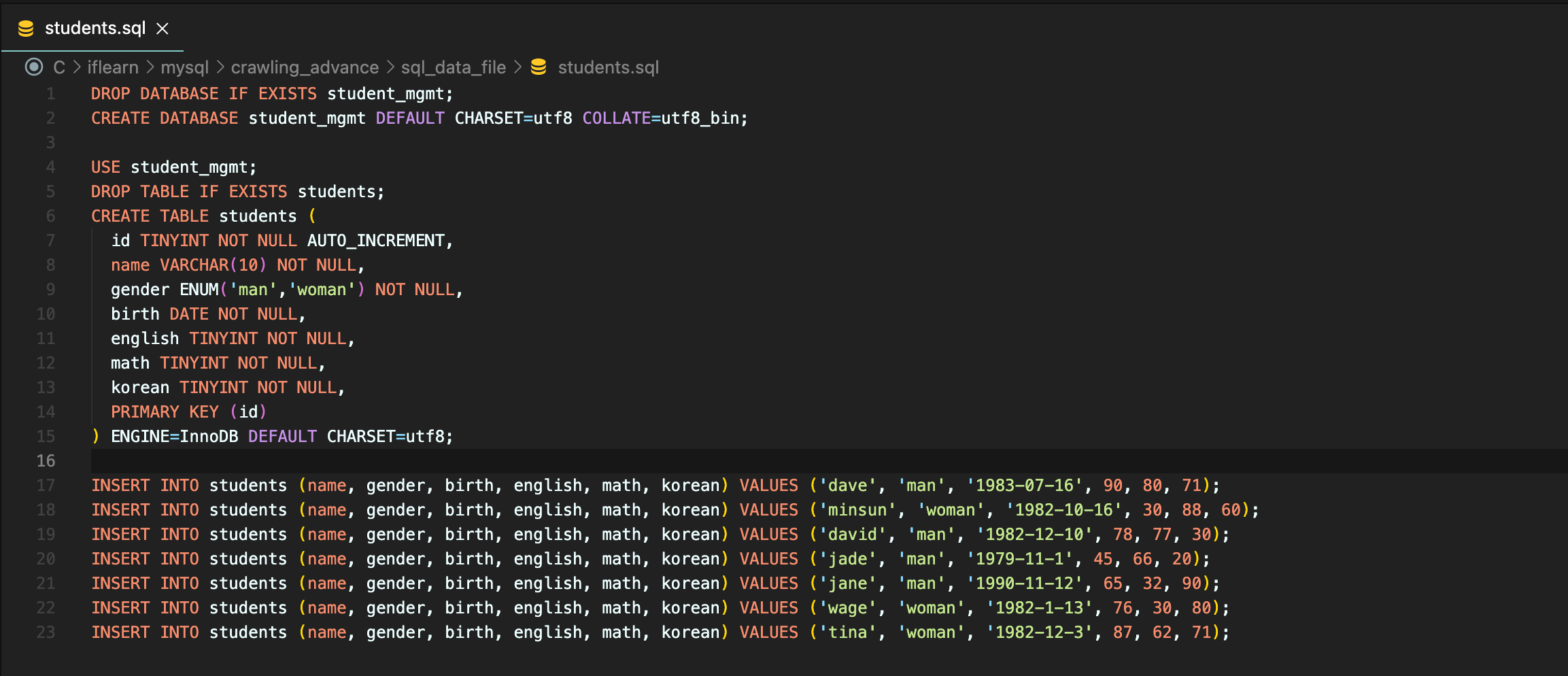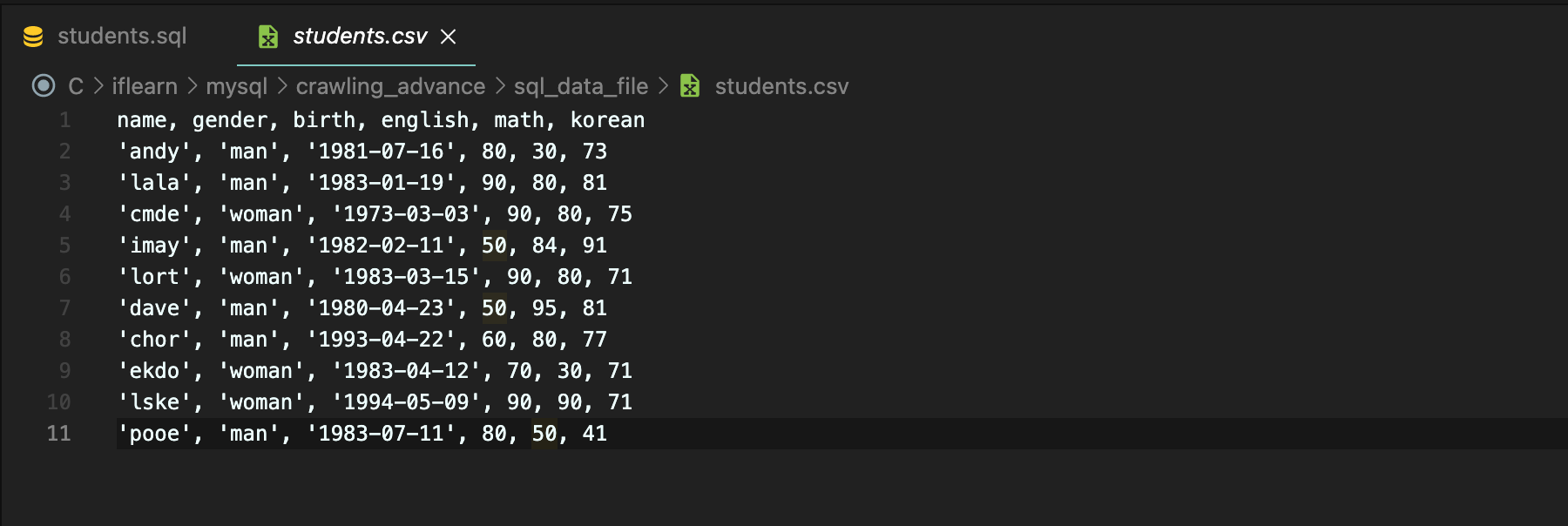🌈 파일로 DB만들기
🔥 sql문 작성한 파일 만들기(sql파일,csv파일)
🔥 Mysql Workbench에서 sql파일로 데이터베이스 만들기
🔥 Mysql Workbench에서 csv파일로 데이터 추가하기
🔥 터미널에서 sql파일로 데이터베이스 만들기
🔥 터미널에서 csv파일로 데이터베이스 만들기
1. sql문 작성한 파일 만들기(sql파일,csv파일)
1) sql 확장자 파일에 sql문 작성하기
- 파일명.sql을 생성해 sql문 작성 한 뒤, workbench나 터미널에서 불러와 실행시킬 수 있음
- sql파일에 생성은 메모장, 에디터 등 어디서든 작성하던 상관업음
- 문법은 기본 sql문법과 동일, 아래 예시는 vscode에서 작성한 sql파일
- ENGINE=InnoDB는 저장 기능을 하는 모듈의 옵션 설정으로 기본값이 innoDB임(안적어도됨)
- DROP [DATABASE or TABLE] IF EXISTS [DB또는 테이블 이름] ⇢ 존재한다면 삭제하라!
3) csv 확장자 파일에 sql문으로 데이터 추가 삽입하기
- 이미 만들어진 테이블에 csv파일에 담긴 데이터 추가하고자 할 때
- 비교적 문법이 심플하고, 클로링하여 csv로 저장한 데이터를 DB에 넣기 편함
- csv파일로 데이터 작성할 때, vscode나 텍스트 편집기 사용(확장자 csv인지 확인)
2. Mysql Workbench에서 sql파일로 데이터베이스 만들기
- 1단계 : sql파일에 sql문 작성(메모장, 에디터 등 어디서든 작성하던 상관 없음)
- 2단계 : mysql workbench 실행 후, [file] ⇢ [Open SQL Script] ⇢ sql파일 선택
3. Mysql Workbench에서 csv파일로 데이터 추가하기
- 1단계 : sql파일에 sql문 작성(메모장, 에디터 등 어디서든 작성하던 상관 없음)
- 2단계 : mysql workbench 실행 후, [Schemas 탭] ⇢ [테이블 선택 후 우측클릭] ⇢ [Table Data Import Wizard 선택] ⇢ [csv파일 선택] ⇢ [진행]
- 입력된 데이터 조회 : [Schemas 탭] ⇢ [테이블 선택 후 우측클릭] ⇢ [SELECT Rows]
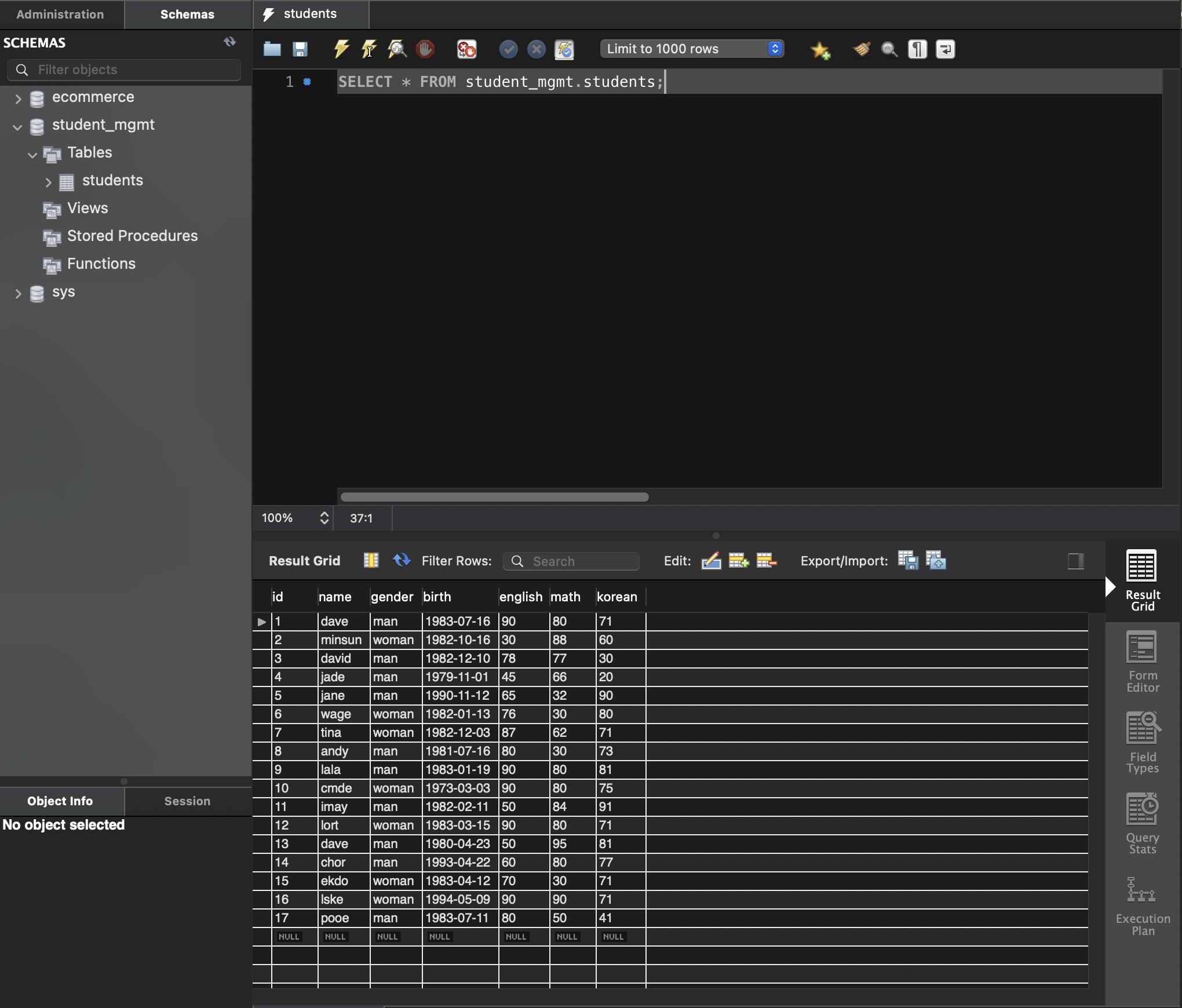
4. 터미널에서 sql파일로 데이터베이스 만들기
- 1단계 : sql파일에 sql문 작성(메모장, 에디터 등 어디서든 작성하던 상관 없음)
- 2단계 : [터미널에서 mysql 접속 및 로그인] ⇢ [SOURCE sql파일 경로]
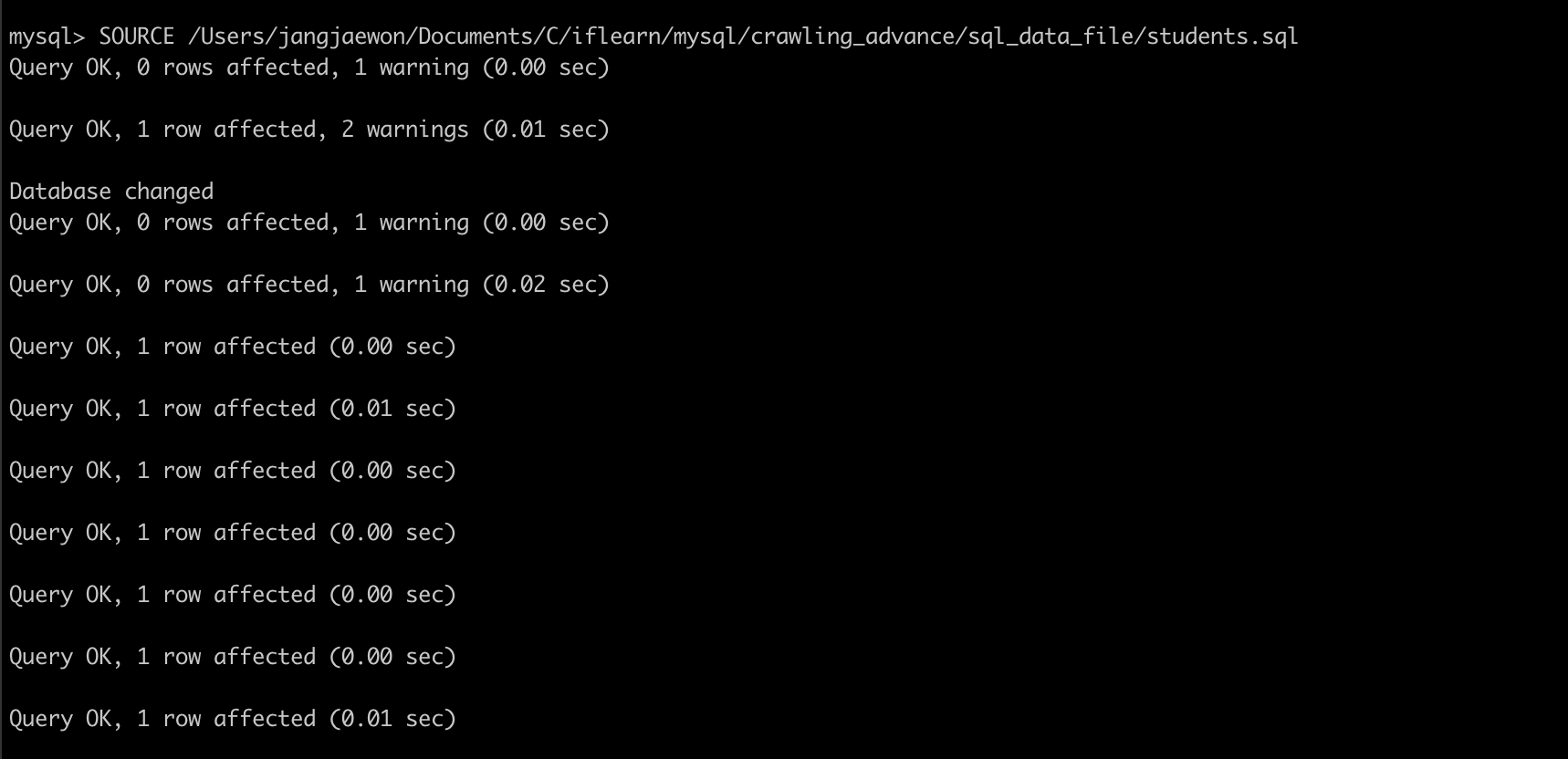
- 3단계 : 데이터 조회
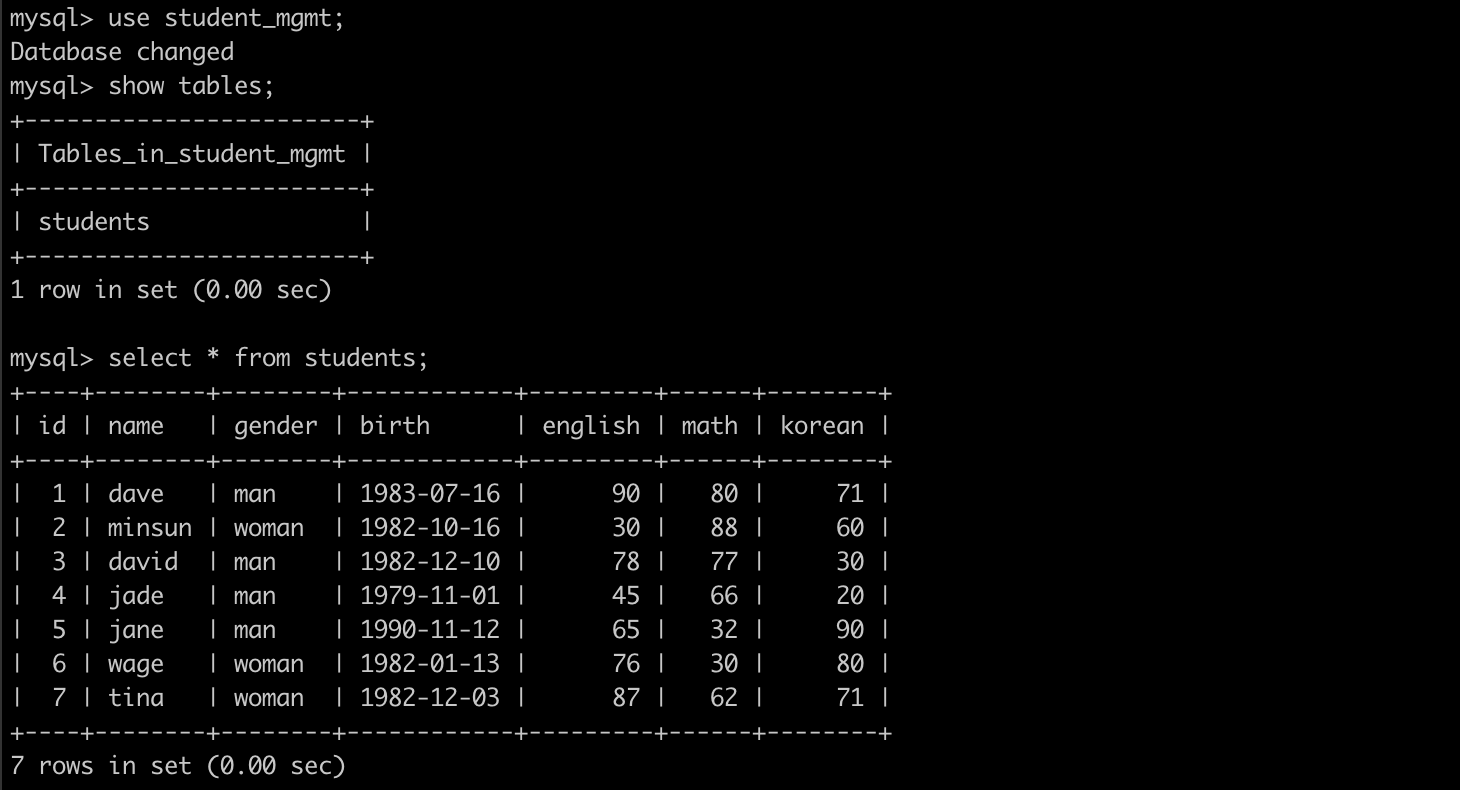
5. 터미널에서 csv파일로 데이터 추가하기
- sql파일에 sql문 작성(메모장, 에디터 등 어디서든 작성하던 상관 없음)
- 2단계 : [터미널에서 mysql 접속 및 로그인] ⇢ [LOAD DATA]
- mysql > LOAD DATA INFILE '/경로/csv파일' INTO TABLE [DB명].[Table명] (필드명1, 필드명2, 필드명3, 필드명4...)
- 🔍 LOAD DATA INFILE '파일경로/students.csv' INTO TABLE student_mgmt.students (name, gender, birth, english, math, korean);

- 보안상 악용할 수 있는 이슈로 인하여 과거에는 가능하였으나, 현재는 mysql에서 막아둠
- 설정 변경으로 가능하기 함, 터미널 다루는 법만 우선 체크